
Mail.ru yra žinomas dėl savo agresyvaus platinimo programinės įrangos, kuri yra pilamas į programinės įrangos diegimą be vartotojo sutikimo. Vienas iš pavyzdžių yra mail.ru buvo integruota į "Mozilla Firefox" naršyklę. Šiandien aptarsime, kaip ją galima pašalinti iš naršyklės.
Jei susiduriate su tuo, kad mail.ru paslaugos buvo integruotos į "Mozilla Firefox" naršyklę, tada pašalinkite juos iš naršyklės vienu žingsniu neveiks. Kad procedūra būtų pareikšti teigiamą rezultatą, turėsite atlikti žingsnių rinkinį.
Kaip pašalinti "Mail.Ru" iš "Firefox"?
1 veiksmas: programinės įrangos trynimas
Visų pirma reikės pašalinti visas su "Mail.ru" programas. Žinoma, galite ištrinti programinę įrangą ir standartines priemones, tačiau šis pašalinimo metodas paliks daug failų ir įrašų registre, susijusiame su mail.ru, todėl šis metodas negali garantuoti sėkmingo ištrynimo iš kompiuterio mail.ru.Rekomenduojame naudoti "Revo Uninstaller" programą, kuri yra sėkmingiausia programa, skirta užbaigti programos ištrynimą, nes nuo Po standartinio pasirinktos programos ištrynimo, jis atliks likusių falams, susijusių su nuotoline programa: išsamus nuskaitymas bus vykdomas tiek tarp kompiuterio failų ir pagrindinių registro raktų.
Parsisiųsti Revo Uninstaller.
2 etapas: pratęsimų šalinimas
Dabar, siekiant pašalinti Mile.ru iš Mazi, mes kreipiamės dirbti su pačiu naršykle. Atidarykite "Firefox" ir spustelėkite viršutinį dešinįjį kampą meniu mygtuku. Rodomame lange spustelėkite mygtuką. "Papildymai".
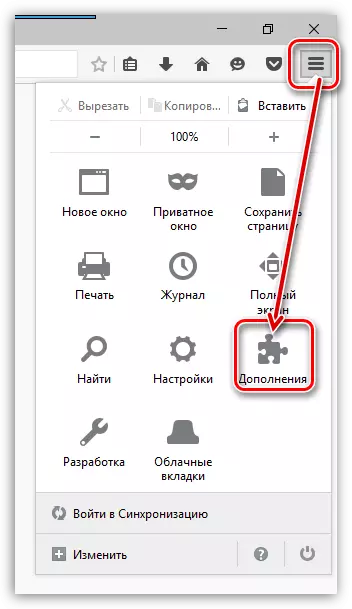
Kairėje atidaryto lango plote eikite į skirtuką "Plėtiniai" Po to naršyklė rodo visus įdiegtus naršyklės plėtinius. Čia vėl turėsite pašalinti visus pratęsimus, susijusius su MAIL.RU.
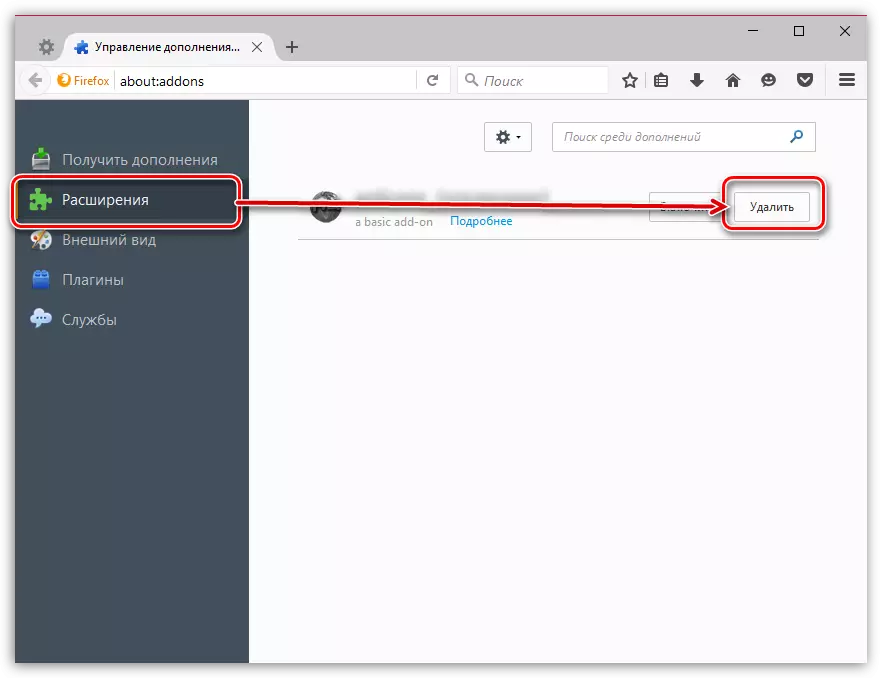
Baigę plėtinių ištrynimą, paleiskite naršyklę iš naujo. Norėdami tai padaryti, spustelėkite mygtuką MENU ir pasirinkite piktogramą. "Išėjimas" Po to vėl paleiskite "Firefox".
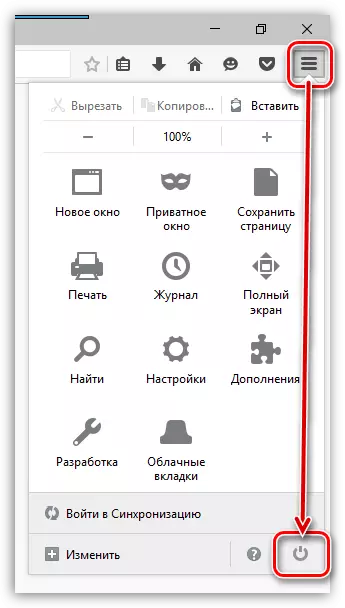
3 etapas: starto puslapio keitimas
Atidarykite "Firefox" meniu ir eikite į skyrių. "Nustatymai".
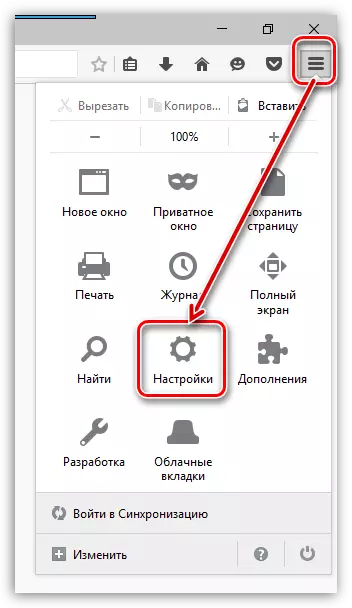
Pirmajame bloke "Vykdyti" Jums reikės pakeisti pradinį puslapį su mail.ru į norimą arba iš viso nustatytą elementą. "Kai veikia" Firefox " parametras "Rodyti langus ir skirtukus paskutinį kartą atidarytas".

4 etapas: pakeiskite paieškos paslaugą
Viršutiniame dešiniajame naršyklės kampe yra paieškos eilutė, kuri greičiausiai bus pasirašyta "Mail.Ru" svetainėje. Spustelėkite didinamąjį stiklo piktogramą ir atspindintį langą, pasirinkite "Pakeisti paieškos nustatymus".
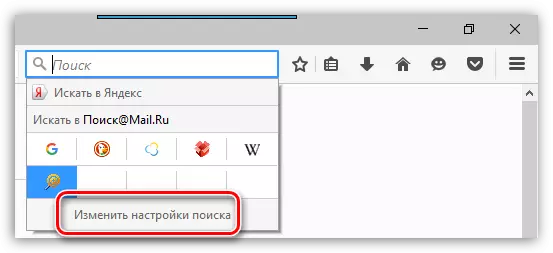
Ekrane rodoma eilutė, kurioje galite nustatyti numatytąją paieškos paslaugą. Pakeiskite "Mail.Ru" bet kuriai paieškos sistemai.
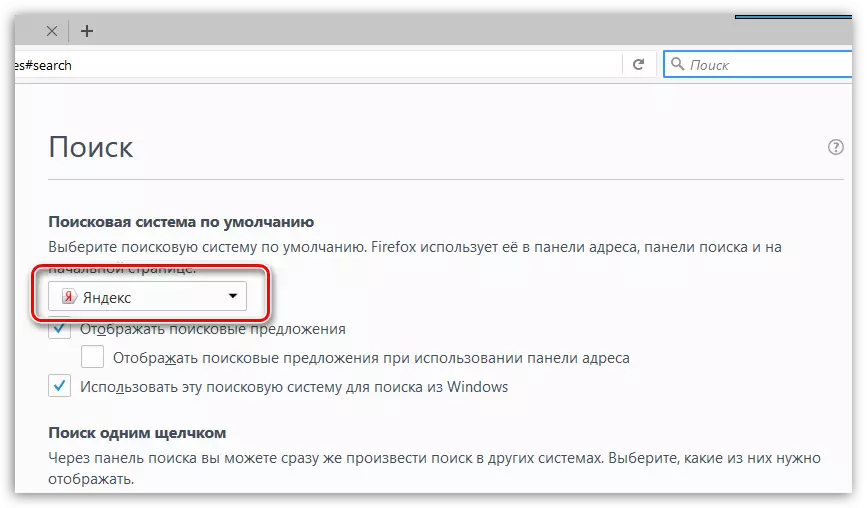
Tame pačiame lange bus rodomi paieškos sistemos, įtrauktos į jūsų naršyklę. Pažymėkite papildomą paieškos variklį vienu paspaudimu, tada spustelėkite mygtuką. "Ištrinti".
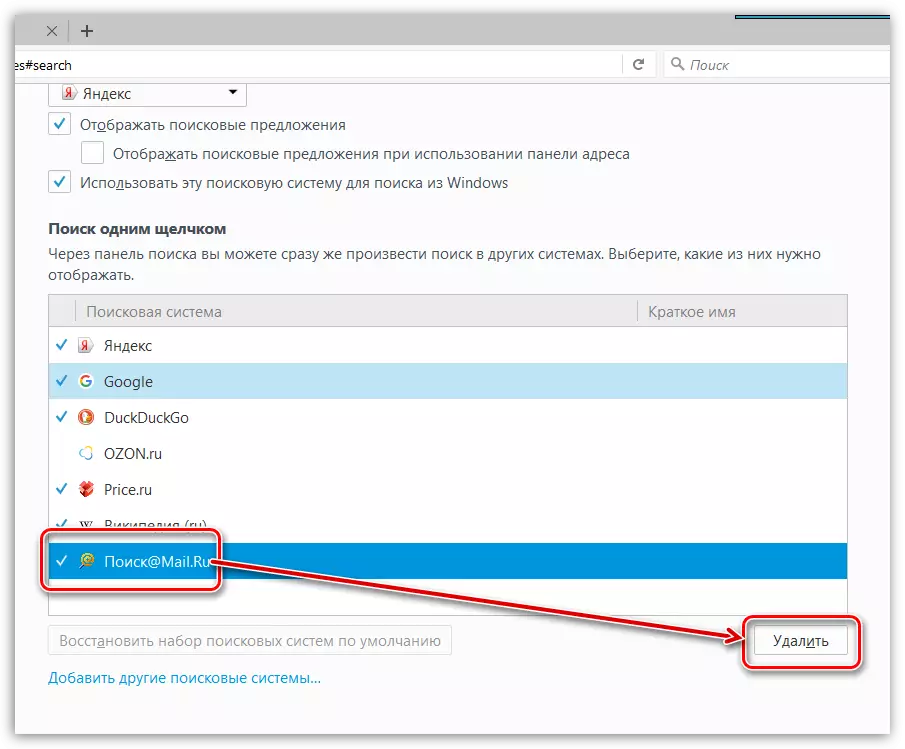
Panašus etapai leidžia visiškai pašalinti Mile.ru iš Mazi. Ateityje, nustatant programą į kompiuterį, būtinai atkreipkite dėmesį į tai, kuri programinė įranga papildomai bus įdiegta.
